Додайте Vimeo до своїх джерел прямих трансляцій
Vimeo пропонує прямі трансляції для преміум-клієнтів. Ось короткий посібник про те, як транслювати на Vimeo. Використовуйте Спеціальний RTMP-сервер у ваших адресатах виводу mimoLive і додайте дані вашого потоку на Vimeo.
Дивіться нашу онлайн-документацію для детального ознайомлення
https://docs.mimo.live/v2.0/docs/vimeo
Створіть пряму трансляцію на Vimeo
Увійдіть до свого облікового запису Vimeo і натисніть "Завантажити". Якщо у вас преміум-акаунт, то праворуч від області завантаження ви побачите розділ "Прямий ефір". Після того, як ви натиснете на нього, з'явиться екран, на якому ви зможете налаштувати подію в прямому ефірі.
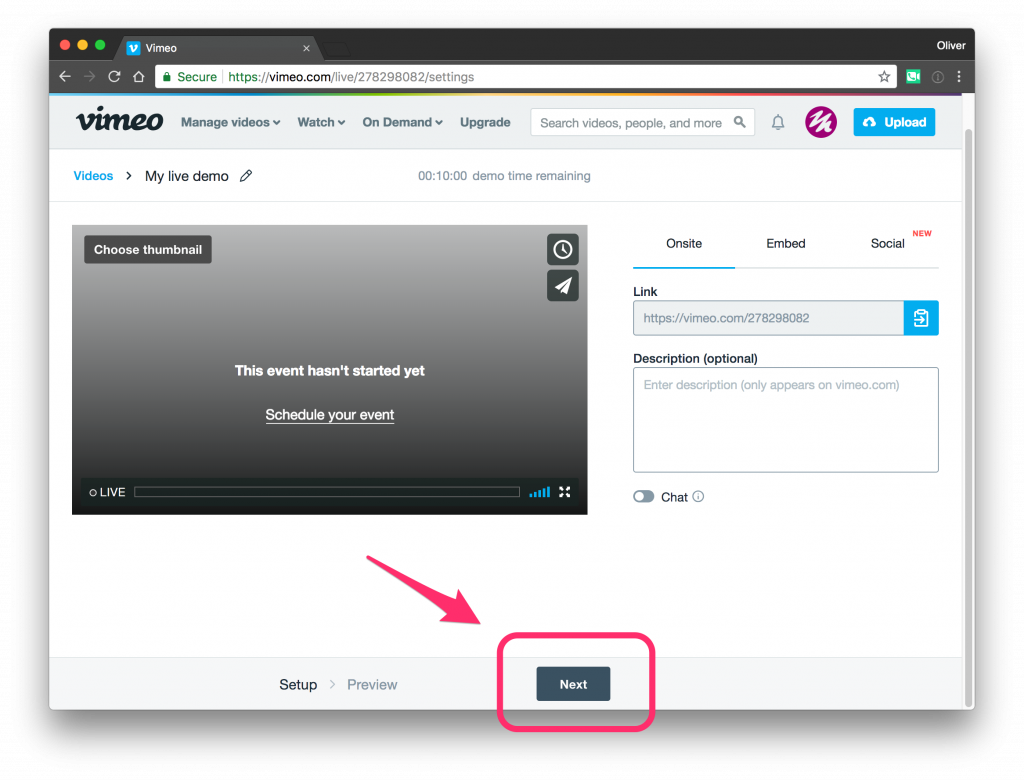
Що таке RTMP?
Протокол RTMP більше не використовується для доставки потоків глядачам. Найчастіше надають перевагу сучасним протоколам, таким як HLS. Однак RTMP все ще залишається стандартом для доставки ваших потоків на вашу онлайн-платформу для відео.
Щоб пояснити, ваше відео буде йти цим шляхом:
- Записано на камеру
- Подається на RTMP-кодер, готується до доставки за протоколом RTMP (mimoLive)
- Надіслано на вашу відеоплатформу (Vimeo)
- Підготовлено для передачі глядачам за допомогою протоколу HLS
- Надіслано глядачам
Налаштування mimoLive для трансляції на Vimeo
Додайте новий пункт Пряма трансляція до Пунктів призначення на виході.
- Натисніть на "+", щоб відкрити спливаюче меню
- Виберіть "Пряма трансляція" у спливаючому меню
Тепер отримайте RTMP URL і Stream Key з Vimeo і вставте їх у mimoLive у поля Ingest Server і Stream Key:
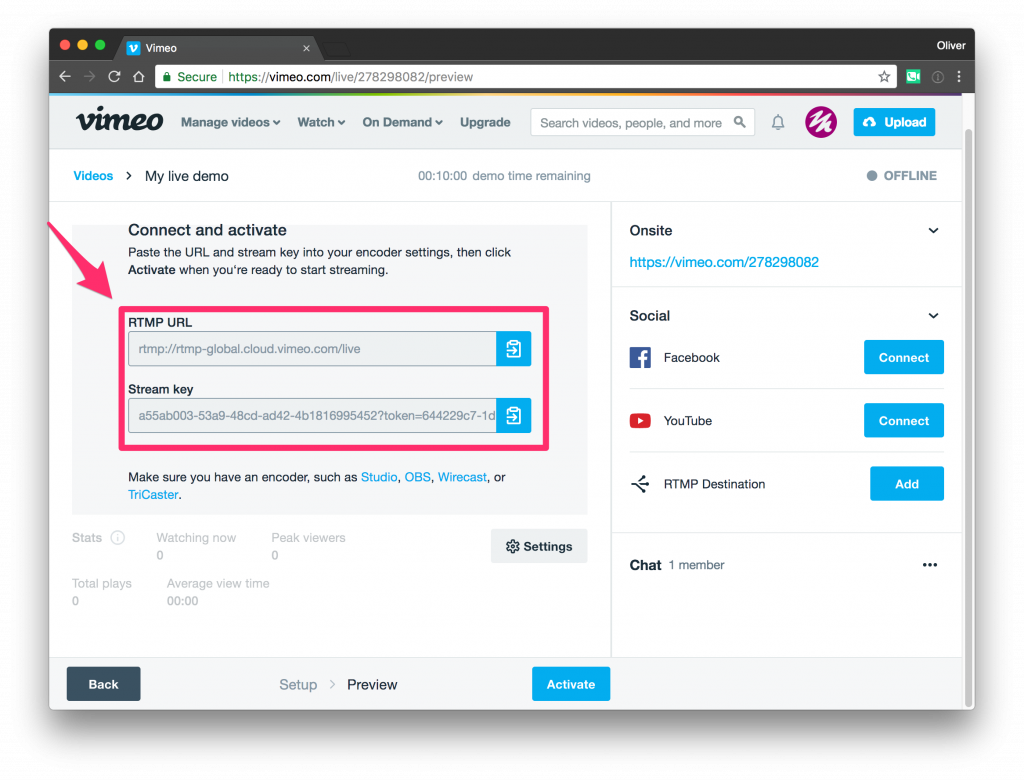
Кнопка "Прямий ефір" у верхньому правому куті Destination of Live Streaming Output тепер стала зеленою, що означає, що вона готова до роботи.
Початок прямої трансляції
Після того, як ви налаштували mimoLive, вам потрібно повернутися на Vimeo і натиснути на "Активувати" Button.



